Kaip prisijungti prie belaidžio ekrano sistemoje „Windows 10“.

Per pastaruosius kelerius metus „Windows 10“ belaidžio ekrano technologija labai išsivystė ir dabar ji vis plačiau naudojama. Nesvarbu, ar atliekate liejimą
Jei norite apsaugoti telefono ekraną nuo kompiuterio, tereikia atlikti toliau nurodytus paprastus veiksmus.
Atidarykite „Windows 10“ nustatymus ir eikite į kategoriją „ Sistema“.
Raskite puslapį Projektavimas į šį kompiuterį ir pasirinkite, kur jūsų kompiuteriui leidžiama priimti turinį
Pažymėkite „ Windows“ kompiuteriai ir telefonai gali projektuoti į šį kompiuterį ir pasirinkite saugos nustatymus.
Kompiuteryje atidarykite programą Connect arba veiksmų centre pasirinkite Connect .
Perduokite į kompiuterį naudodami integruotus operacinės sistemos įrankius.
Belaidis ekrano bendrinimas yra vis populiaresnis būdas naudoti mediją iš išmaniojo telefono. Naudodami tokius protokolus kaip Miracast, galite perduoti vaizdo įrašą iš savo mobiliojo įrenginio į televizorių. Jei turite „Windows 10“ kompiuterį, ekraną galite projektuoti ir į jį, kad galėtumėte atspindėti telefoną darbalaukio monitoriuje.
Nuo jubiliejaus naujinimo išleidimo „Windows 10“ yra viskas, ko reikia, kad ekranas būtų transliuojamas į kompiuterį. „Miracast“ turinį galite siųsti ir gauti operacinėje sistemoje. Norėdami pradėti konfigūruoti savo kompiuterį kaip „Miracast“ imtuvą, atidarykite programą „Nustatymai“ ir spustelėkite kategoriją „Sistema“.
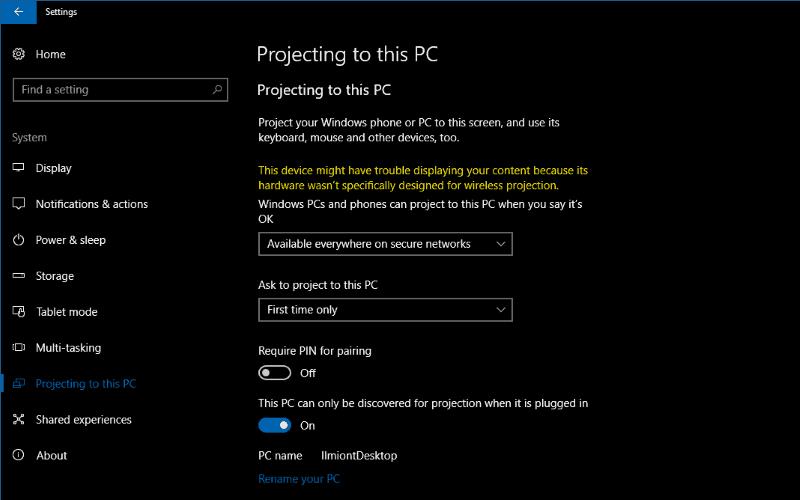
Visi atitinkami nustatymai pateikiami puslapyje „Projektavimas į šį kompiuterį“. Čia galite pasirinkti, kur jūsų kompiuteriui leidžiama priimti turinį ir ar dalinantis naudoti PIN kodą.
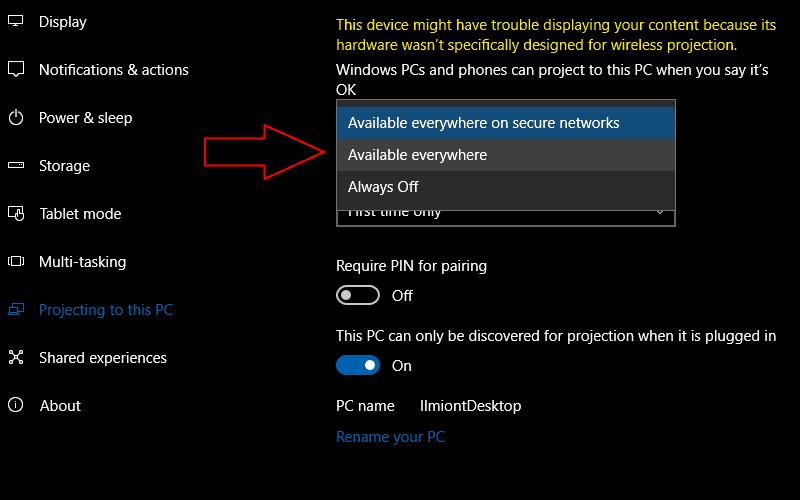
Išskleidžiamajame meniu „Windows kompiuteriai ir telefonai gali projektuoti į šį kompiuterį, kai sakote, kad viskas gerai“ leidžia pasirinkti fizines vietas, kuriose įgalintas srautinis perdavimas. Pagal numatytuosius nustatymus jis nustatytas kaip „Pasiekiama visur saugiuose tinkluose“. Jūsų kompiuteris bus rodomas kaip Miracast imtuvas tik tada, kai bus prijungtas prie patikimo tinklo. Arba galite priversti Miracast būti „pasiekiama visur“ arba „visada išjungta“.
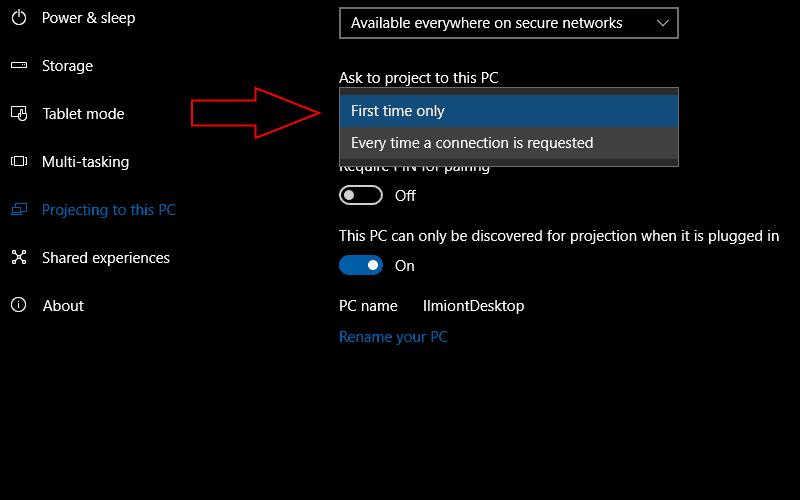
Antrasis išskleidžiamasis meniu „Prašyti projektuoti šiame kompiuteryje“ valdo, ar turite būti paraginti prieš prijungiant įrenginį. Paprastai turėtų pakakti „tik pirmą kartą“. Kai pirmą kartą prisijungs naujas įrenginys, gausite įspėjimą, tačiau jis bus prisimintas vėlesniam naudojimui. Jei ketinate naudoti „Miracast“ atvirame tinkle, „Kaskart, kai prašoma prisijungti“ gali būti saugesnė parinktis. Baigę nustatyti prieigos valdiklius, būsite pasirengę pradėti srautinį turinio perdavimą į savo kompiuterį.
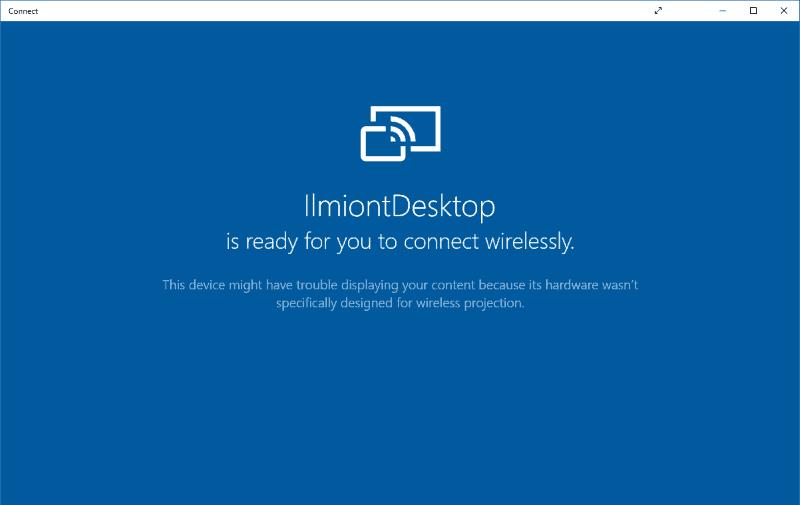
Pirmiausia savo kompiuteryje atidarykite programą Connect. Tai yra Windows integruotas Miracast grotuvas, rodantis projektuojamą turinį. Tada įrenginyje, iš kurio norite srautiniu būdu perduoti turinį, atidarykite mediją ir operacinės sistemos valdikliais prisijunkite prie belaidžio ekrano.
„Windows 10“ įrenginiuose tereikia atidaryti veiksmų centrą ir paspausti greitąjį perjungiklį „Prisijungti“. Jūsų kompiuteris turėtų būti rodomas sąraše, jei jis yra tame pačiame tinkle. Bakstelėkite jo pavadinimą, kad prisijungtumėte. Jei naudojate „Android“, paprastai galite prisijungti prie belaidžio ekrano pranešimų dėkle esančiame sparčiųjų nustatymų ekrane. Tiksli procedūra skirsis priklausomai nuo naudojamo įrenginio. „iOS“ neapima vietinio „Miracast“ įrenginių palaikymo, tačiau tokios programos kaip „ AirServer“ leidžia užpildyti spragą.
Prijungę įrenginį, po kelių sekundžių turėtumėte matyti tiesioginį jo ekrano vaizdą „Connect“ programoje. Jis bus transliuojamas realiuoju laiku iš jūsų telefono, nors našumas skirsis priklausomai nuo kiekvieno įrenginio derinio. Tik naujesniuose „Windows 10“ kompiuteriuose ir nešiojamuosiuose kompiuteriuose yra speciali aparatinė įranga, reikalinga sklandžiam „Miracast“ srautiniam perdavimui. Jei jūsų įrenginys nevisiškai palaiko standartą, „Connect“ programos ir projekcijos nustatymų puslapyje bus rodomas įspėjimas, kad našumas gali būti pablogėjęs.
Per pastaruosius kelerius metus „Windows 10“ belaidžio ekrano technologija labai išsivystė ir dabar ji vis plačiau naudojama. Nesvarbu, ar atliekate liejimą
Belaidis ekrano bendrinimas yra vis populiaresnis būdas naudoti mediją iš išmaniojo telefono. Naudodami tokius protokolus kaip Miracast, galite perduoti vaizdo įrašą iš savo mobiliojo telefono
„Windows 10“ suteikia daugybę pelės tinkinimo parinkčių, todėl galite lanksčiai nustatyti, kaip veikia jūsų žymeklis. Šiame vadove gerai pasimokykite, kaip efektyviai naudoti savo pelę.
Sužinokite, kaip paaukoti Robux savo draugams Roblox platformoje. Šiame straipsnyje rasite efektyvius metodus, kaip pasidalinti Robux greitai ir lengvai.
Išsamus vadovas, kaip <strong>atšaukti „Netflix“</strong> prenumeratą ir atsisakyti paskyros. Sužinokite, kokios yra priežastys ir procesas, kaip tai padaryti.
Sužinokite, kaip daryti geresnes asmenukes su išmaniojo telefono kamera, naudojant efektyvius patarimus ir gudrybes.
Kaip atkurti gamyklinius Meta Quest 2 suraskite visus paslapčių ir gudrybių sprendimus, kad pagerintumėte savo virtualios realybės patirtį.
Sužinokite, kas peržiūrėjo jūsų „Instagram“ profilį, naudojant efektyvius įrankius ir strategijas. Išsiaiškinkite, kaip sekti savo „Insta“ persekiotojus!
Kaip įjungti nuotolinio darbalaukio ryšius „Windows 10“: žingsniai, patarimai ir priemonės, kad būtų galima pasiekti kompiuterį nuotoliniu būdu. Sužinokite daugiau apie „Windows Remote Desktop Connection“.
Pasitaiko atvejų, kai pokalbio draugas gali jus suerzinti ir nenorite, kad jis matytų jūsų istorijas ar žavesius. Tokiu atveju sužinokite, kaip pašalinti arba užblokuoti ką nors „Snapchat“.
Kaip pataisyti, kad „Nintendo Switch“ neįsijungtų? Štai 4 paprasti sprendimai, kaip ištaisyti, kad „Nintendo Switch“ neįsijungtų.
Gaukite atsakymus į „Android“ problemą: kaip iš naujo paleisti telefoną be maitinimo mygtuko? Aptarti šeši geriausi būdai iš naujo paleisti telefoną nenaudojant maitinimo mygtuko.










